
Uživatelé Mac a iOS mohou zahájit konverzace iMessage a posílat textové zprávy z webu, e-mailu nebo kdekoli jinde, kde lze kliknout na odkaz, pomocí vlastní adresy URL ke spuštění aplikace Zprávy. Pomocí tohoto můžete zahájit chat iMessage s jakýmkoli jiným uživatelem iMessage nebo mu poslat SMS prostřednictvím aplikace Zprávy (z iPhonu nebo za předpokladu, že je na Macu nastaven přenos SMS). Jedná se o úhledný malý trik, který je docela podobný zahájení hovoru FaceTime z adresy URL nebo webu a může být užitečný pro adresáře zaměstnanců, interní webové stránky, e-maily, podpisy HTML nebo i když chcete nabídnout jednoduchou metodu kontaktovat přes obecnou webovou stránku.
Tajemství zahájení konverzace iMessage z odkazu spočívá ve správné struktuře adresy URL. Ti, kteří jsou obeznámeni s HTML, to rychle poznají, protože se jednoduše používá kotevní značka s odkazem na aplikační protokol iMessage, nikoli http nebo ftp.
Použití adresy URL k odeslání zprávy iMessage
Zde je návod, jak mohou tyto odkazy iMessage vypadat, jako cíl můžete zadat e-mailovou adresu, telefonní číslo nebo Apple ID. Například:
- imessage://[email protected]
- imessage://targetAppleID
- imessage://PhoneNumber
Strukturování adresy URL pro iMessage (nebo textovou zprávu odeslanou z aplikace iMessage) by tedy vypadalo takto:
<a href="iMessage://4085551212">iMessage this number</a>
Živý příklad:umístěte kurzor myši na tento odkaz, abyste viděli adresu URL, kliknutím na něj otevřete aplikaci pro zprávy se zadaným číslem 408-555-5555 a ne, není to skutečné číslo, ale pokud kliknete na odkaz, ukáže se jak tento trik s adresou URL funguje při spuštění aplikace Zpráva k odeslání zprávy iMessage.
Vložené do e-mailu by mohlo vypadat nějak takto, je to běžná adresa URL, ale akce je jiná a spustí se aplikace Zprávy s vyplněným příjemcem.
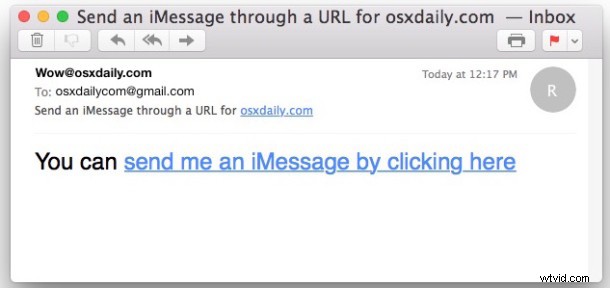
Kliknutím na adresu URL iMessage okamžitě spustíte aplikaci Zprávy v OS X nebo iOS s cílovým příjemcem jako kontaktem předvyplněným v okně zprávy.

Jak již bylo naznačeno dříve, je to opravdu užitečné pro interní adresáře zaměstnanců a komunikaci, vkládání do e-mailů, použití jako součást podpisu HTML na iPhonu nebo iPadu (nebo podpisu HTML v aplikaci Mac Mail) nebo pro pouhé odkazování na širší web.
Dlouholetí čtenáři si možná vzpomenou, že jsme podobný trik s vlastními odkazy pro SMS a iChat řešili již dříve, ale nyní, když se služba iMessage rozšířila do širšího rozsahu, je mnohem užitečnější, zejména pokud ji používáte s e-mailem nebo interní webovou stránkou.
